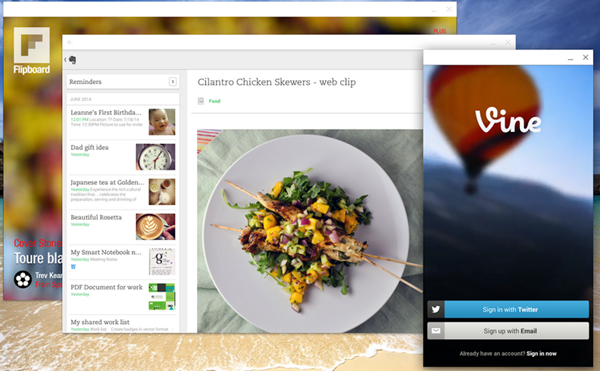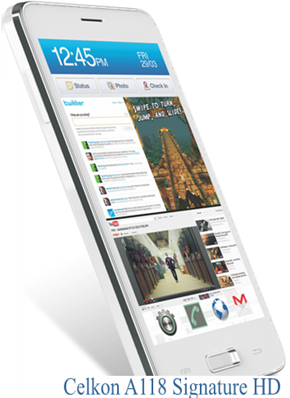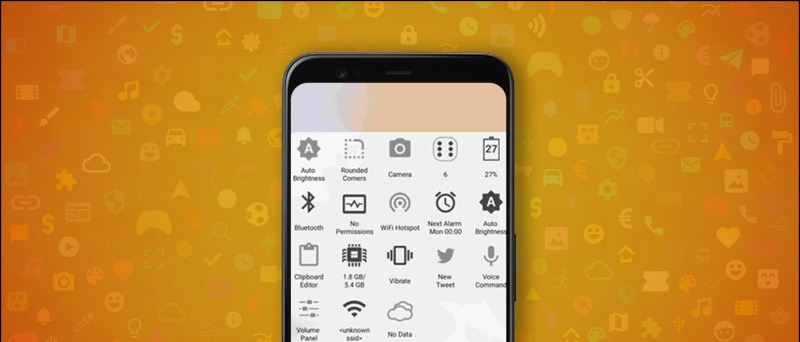รหัส QR เป็นวิธีที่ยอดเยี่ยมในการแบ่งปันสิ่งต่างๆแบบดิจิทัล ปัจจุบันเมื่อสมาร์ทโฟนส่วนใหญ่มาพร้อมกับคุณสมบัติสแกนเนอร์โค้ด QR ในตัวการแบ่งปันบางสิ่งผ่านรหัส QR ก็เป็นความคิดที่ดี นอกจากนี้ยังซ่อนเนื้อหาที่ละเอียดอ่อนจากทุกคนและเป็นวิธีง่ายๆในการแบ่งปันสิ่งต่างๆทางออนไลน์ มีเว็บไซต์และแอปออนไลน์มากมายเพื่อสร้างและแบ่งปันรหัส QR อย่างไรก็ตามในที่นี้เราจะบอกคุณว่าคุณสามารถสร้างรหัส QR สำหรับเว็บไซต์หรือหน้าเว็บผ่าน Google Chrome ได้อย่างไร อ่านต่อเพื่อทราบข้อมูลเพิ่มเติม!
นอกจากนี้อ่าน | 3 วิธีในการสร้างรหัส QR จากโทรศัพท์ของคุณ
สร้างรหัส QR สำหรับเว็บไซต์โดยใช้ Chrome
ในการสร้างรหัส QR สำหรับเว็บไซต์บน Google Chrome คุณจะต้องเปิดใช้งานการตั้งค่าบางอย่างใน Chrome ทำตามขั้นตอนด้านล่างเพื่อเปิดใช้งานการแชร์โค้ด QR บน Chrome
wifi จะไม่เปิดโทรศัพท์ Android
เปิดใช้งานการแบ่งปันรหัส QR



1] เปิด Google Chrome แล้วพิมพ์ chrome: // ธง ในแถบที่อยู่ ซึ่งจะนำคุณไปยังหน้าการทดสอบของ Chrome
2] ค้นหาที่นี่ “ Chrome Sharing Hub ” และเปิดใช้งานจากเมนูแบบเลื่อนลง
3] จากนั้นค้นหา“ Chrome แบ่งปันรหัส QR ” และเปิดใช้งานด้วย
4] หลังจากนั้นให้เปิด Chrome ขึ้นมาใหม่โดยแตะที่ไฟล์ เปิดใหม่ ปุ่มด้านล่างเพื่อบันทึกการตั้งค่าเหล่านี้
Amazon Prime Trial ไม่มีบัตรเครดิต
การแบ่งปันรหัส QR
เมื่อคุณเปิดใช้งานการตั้งค่าทั้งสองนี้ในแฟล็ก Chrome คุณสามารถเริ่มแชร์ URL ผ่านรหัส QR โดยใช้ Chrome คุณสามารถแบ่งปันได้อย่างไร:
ไม่สามารถลบอุปกรณ์ออกจากบัญชี Google



1] เปิดเว็บไซต์หรือหน้าเว็บที่คุณต้องการแชร์แล้วแตะเมนู 3 จุดที่มุมขวาด้านบน
2] ตอนนี้แตะที่ แบ่งปัน และเลือก คิวอาร์โค้ด จากรายการ
3] เมื่อคุณแตะที่รหัส QR ระบบจะสร้างรหัสสำหรับเว็บไซต์ของคุณ
4] คุณสามารถแสดงรหัส QR นี้กับทุกคนที่คุณต้องการแบ่งปันด้วย หรือจะดาวน์โหลดและแชร์เป็นรูปภาพก็ได้ คุณยังสามารถสแกนรหัส QR ของผู้อื่นได้จากที่นี่
ด้วยวิธีนี้คุณสามารถสร้างรหัส QR สำหรับเว็บไซต์โดยใช้ Google Chrome และแบ่งปันได้อย่างง่ายดาย สำหรับคำแนะนำและเคล็ดลับเพิ่มเติมโปรดติดตาม Gadgets To Use!
ความคิดเห็นบน Facebook